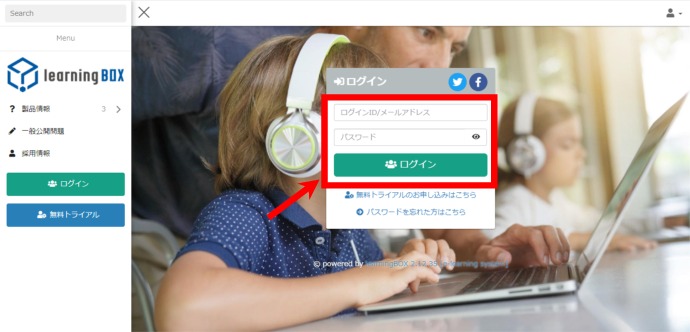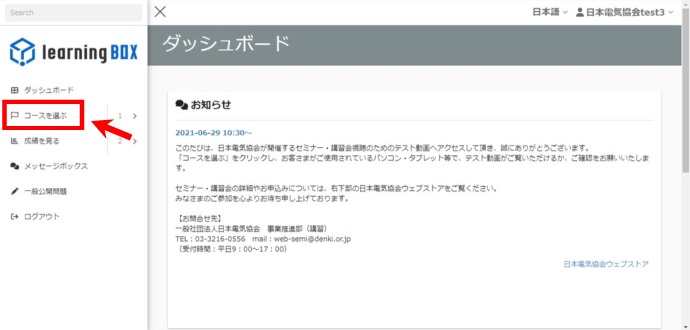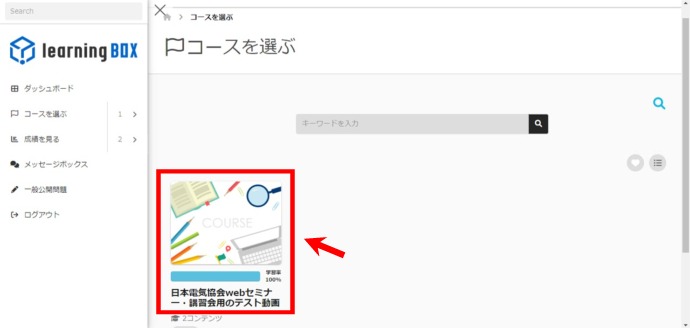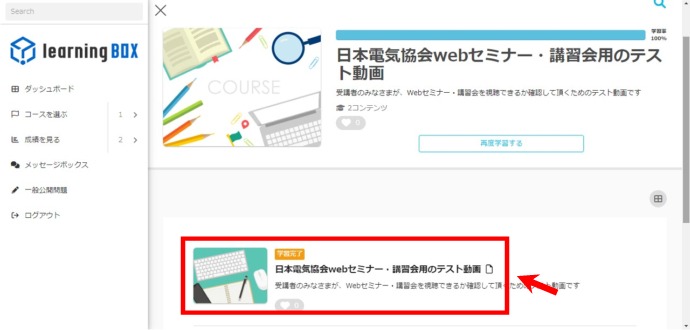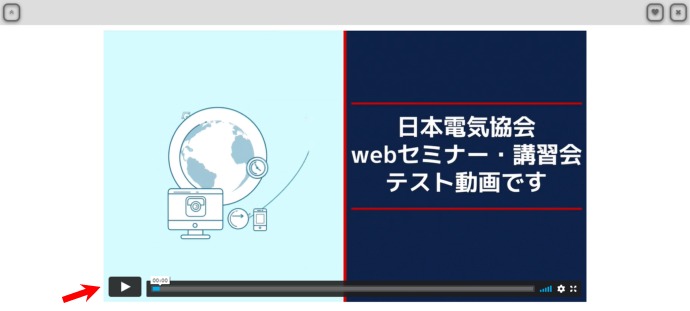|
テスト動画の視聴方法 |
|
|
|
|
|
① https://lms.quizgenerator.net/index.php?action=login へアクセスする。 ② ID・パスワードを入力する。 ID・パスワードは下記の中から1つを選択してご入力ください。 ID:semitest1 / パスワード: semitest6 ID:semitest2 / 〃 ID:semitest3 / 〃 ID:semitest4 / 〃 ID:semitest5 / 〃 ※「同時ログイン制限により、ログインできませんでした」と表示された場合は、他のお客様がご覧になっている状態です。恐れ入りますが、別のID・パスワードをご使用いただくか、時間をおいて再度ログインしてください。 ③ ログインボタンをクリックする。 |
|
|
|
|
|
|
|
|
|
|
|
|
|
|
|
|
|
|
|
|
|
|
|
|
|
|
|
|
|
【パソコン(Windows・Mac)】 |
【スマートフォン・タブレット】 |
|
アクセスできない場合 |
|
|
お客様の会社等のセキュリティ制限によって「learningBOX」にアクセスができない場合がございます。 |
|
|
------------------------------------------------------------------------ https://quizgenerator.net/ https://*.quizgenerator.net/ https://d11752705kdcd6.cloudfront.net/ https://cdn.quizgenerator.net/ https://media-cdn.quizgenerator.net/ https://cdnjs.cloudflare.com/ ポート番号:80,443 ------------------------------------------------------------------------ |
|